С выходом iOS 8 и OS X Yosemite Apple представила новую функцию «Семейный доступ», которая позволяет нескольким пользователям легко обмениваться контентом и взаимодействовать друг с другом. В первую очередь, «Семейный доступ» позволяет до шести членам семьи совместно использовать покупки, сделанные в iTunes, iBooks или App Store. Эта функция также позволяет семьям вести общий фотоальбом или календарь, обмениваться местоположением, использовать функцию «Найти iPhone» для поиска потерянного устройства и устанавливать родительский контроль для детей.
До появления функции «Семейный доступ» пользователь, желающий поделиться загруженным приложением с кем-то другим, должен был раскрывать данные своей учетной записи Apple ID. Эти данные также приходилось вводить при обновлении приложения, что требовало от пользователей совместных приложений выхода из собственной учетной записи Apple ID и входа в исходную учетную запись Apple ID, использованную для загрузки приложения. Благодаря «Семейному доступу» пользователи получают мгновенный доступ к музыке, фильмам, телешоу, книгам и приложениям друг друга, поскольку контент можно загружать одним касанием.
Перед началом
Для использования функции «Семейный доступ» пользователь должен иметь iOS 8 или новее и действительную учетную запись iCloud, для доступа с Mac требуется OS X Yosemite. Перед включением функции «Семейный доступ» убедитесь, что вы готовы назначить себя или другого пользователя организатором семьи в группе «Семейный доступ». Организатор семьи будет нести ответственность за все покупки в iTunes, iBooks и App Store, сделанные членами семьи в группе.
Также убедитесь, что у организатора семьи есть действительный способ оплаты, привязанный к его учетной записи iTunes. В настольном приложении iTunes на Mac это можно сделать, выбрав в строке меню: Меню -> Магазин -> Посмотреть учетную запись. На устройстве iOS это можно сделать, открыв App Store -> Прокрутите вниз до Apple ID внизу вкладки «Подборка» -> Нажмите на Apple ID -> Посмотреть Apple ID -> Платежная информация. Только у организатора семьи должен быть действительный способ оплаты, привязанный к его учетной записи iTunes.
Шаги по включению «Семейного доступа»
1. Перейдите в Настройки -> iCloud -> Настроить «Семейный доступ», чтобы начать настройку в качестве организатора семьи.
2. Нажмите «Начать». Убедитесь, что адрес электронной почты, указанный на экране «Общий доступ к покупкам», верен.
3. Убедитесь, что информация, указанная в разделе «Платежный метод», верна. Если это не так, измените платежный метод, перейдя в App Store -> Вкладка «Подборка» -> Apple ID -> Посмотреть Apple ID -> Платежная информация.
4. Выберите, хотите ли вы делиться своим местоположением с членами семьи, нажав «Поделиться геопозицией», или отклоните эту опцию, нажав «Не сейчас».
Теперь вы включили «Семейный доступ» для организатора семьи. Чтобы начать добавлять пользователей в группу «Семейный доступ», выполните следующие шаги.
Шаги по добавлению членов семьи
1. Чтобы добавить члена семьи, нажмите «Добавить члена семьи» в главном меню.
2. На экране «Добавить члена семьи» вы можете отправить приглашение на учетную запись iCloud другого пользователя для присоединения к группе. В качестве альтернативы вы можете попросить другого пользователя ввести пароль iCloud организатора семьи для присоединения к группе.
3. Если вы решили отправить приглашение, приглашенный пользователь увидит push-уведомление на своем устройстве iOS с просьбой присоединиться к группе «Семейный доступ». Как только пользователь примет приглашение, ему будет предложено поделиться своими покупками и местоположением. Пользователь также появится в главном меню «Семейного доступа».
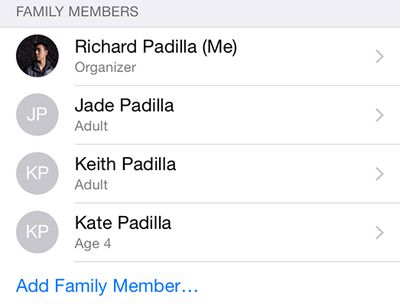
4. По умолчанию приглашенные в «Семейный доступ» пользователи будут считаться взрослыми и не будут нуждаться в разрешении на покупку контента. Однако организатор семьи также может создать Apple ID для ребенка, нажав на выделенный вариант в нижней части меню «Семейный доступ».
5. При создании Apple ID для ребенка организатору семьи будет предложено ввести дату рождения и принять уведомление о конфиденциальности родителей. Организатору семьи также потребуется ввести код безопасности для основной используемой карты.
6. Далее организатор семьи сможет ввести имя и создать адрес электронной почты, пароль и контрольные вопросы, как это видно в обычном процессе настройки iCloud.
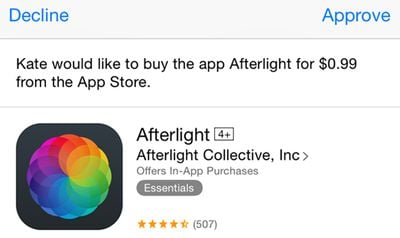
7. После этого организатор семьи сможет включить функцию «Запрашивать перед покупкой». Эта функция позволяет ребенку отправлять запрос на покупку приложения, песни или книги организатору семьи, который затем может одобрить или отклонить запрос. Организатор семьи также может выбрать, делиться ли местоположением устройства ребенка. После завершения настройки учетная запись ребенка появится в меню «Семейный доступ».
Совместное использование приобретенного контента
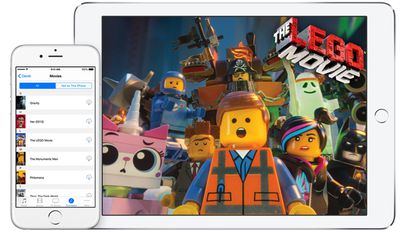
Члены семьи могут получить доступ к приложениям, книгам, песням, фильмам и телешоу друг друга и загружать контент на свои устройства. Чтобы загрузить общий контент члена семьи, пользователи могут перейти на вкладку «Куплено» в приложении iTunes Store, iBooks или App Store. Оттуда пользователи могут выбрать члена семьи и просмотреть список приобретенного контента, доступного для загрузки. Чтобы скрыть покупку, перейдите на вкладку «Куплено», проведите пальцем влево по контенту, который вы хотите скрыть, и выберите «Скрыть».
Apple отмечает, что существуют определенные типы контента, которые не могут быть загружены другими пользователями в группе «Семейный доступ». К не 공유할 수 있는 контенту относятся песни, добавленные в iTunes Match извне iTunes Store, внутриигровые покупки, элементы, которые больше не доступны в iTunes Store, и приложения, помеченные как не 공유할 수 있는 в описаниях App Store.
Семейные календари и фотоальбомы
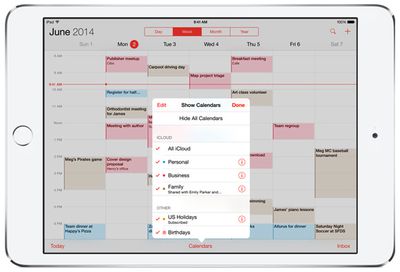
Помимо возможности совместного использования контента, «Семейный доступ» позволяет нескольким пользователям совместно использовать один календарь или фотоальбом. Чтобы добавить запись в календарь, члены семьи могут открыть приложение «Календарь» и выбрать «Семейный календарь» в списке опций перед созданием события. Организатор семьи также может просматривать и редактировать разрешения календаря для каждого члена семьи, выбрав «Календари» и нажав символ «I» рядом с «Семейным календарем».
Для активации функции общего фотоальбома у всех членов семьи должна быть включена функция «Общая фотолента iCloud» в разделе Настройки -> iCloud -> Фото -> Общая фотолента iCloud. Как только эта настройка будет включена, семейный фотоальбом будет доступен в разделе Фото -> Общие -> Общий доступ -> Семья. Пользователь может добавлять фотографии в общий альбом, нажимая на знак «+» в правом верхнем углу, и все члены семьи будут получать push-уведомление при добавлении нового изображения.
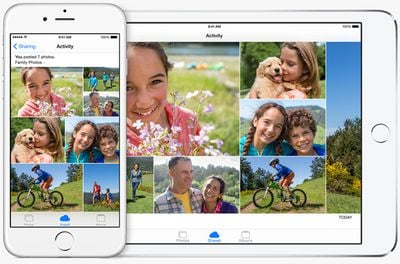
Обмен местоположением и «Найти iPhone»
Пользователи в группе «Семейный доступ» также могут отслеживать местоположение друг друга через приложения «Найти друзей» или «Сообщения». Приложение «Найти друзей» будет отображать местоположение всех членов семьи на карте и предоставлять подробную информацию об их текущем городе и расстоянии.
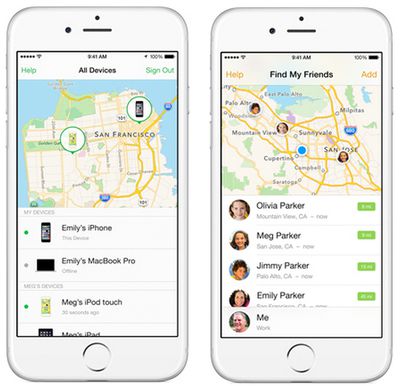
Аналогично, если Mac, iPhone, iPad или iPod touch члена семьи потерян и его нужно отследить, другие пользователи в группе могут видеть местоположение каждого устройства в приложении «Найти iPhone». После выбора устройства пользователи могут воспроизвести громкий звук на устройстве, включить режим пропажи для блокировки устройства или стереть все данные устройства.
Что следует иметь в виду
Хотя возможность отслеживания потерянного устройства группой «Семейный доступ» через приложение «Найти iPhone» полезна, есть несколько моментов, о которых следует помнить. Например, любой пользователь в группе «Семейный доступ», включая детей, может заблокировать устройство своим собственным паролем или полностью стереть данные устройства без необходимости разрешения от других пользователей. Любой пользователь также может воспроизвести громкий звук на выбранном устройстве, который не может быть автоматически отключен даже при включенной функции «Не беспокоить».
Хотя все три опции полезны в случае утери устройства, каждая из них может быть включена случайно, что приведет к потере данных или неожиданным помехам. Из-за этих потенциальных упущений рекомендуется убедиться, что каждый член вашей группы «Семейный доступ» ответственно использует приложение «Найти iPhone».
Еще один фактор, который стоит учитывать, заключается в том, что все члены «Семейного доступа» должны использовать одну кредитную или дебетовую карту для всех покупок в App Store, которая контролируется организатором семьи. Если кредиты App Store применяются к учетной записи члена «Семейного доступа», эти кредиты будут использованы до того, как организатору семьи будет выставлен счет за покупку.
Стоит также отметить, что для защиты Apple ID ребенка родитель или организатор семьи должен иметь привязанную кредитную карту, чтобы подтвердить, что человек, создающий Apple ID ребенка, является взрослым. Apple не принимает дебетовые карты.
Устранение неполадок
С момента своего появления в iOS 8 многие пользователи сталкивались с проблемами в работе «Семейного доступа» и общего доступа к покупкам приложений. Большинство проблем касалось сообщения «Повторная загрузка недоступна с этим Apple ID» при попытке загрузить приложения или другой контент. Участники сообществ поддержки Apple и Джейсон Чиприани из CNET сообщали, что выход из iCloud и повторный вход помогли решить проблему.
Другие пользователи также обнаружили, что назначенный организатор семьи должен иметь один и тот же Apple ID, вошедший в iCloud и App Store, для совместного использования покупок. Кроме того, имейте в виду, что не все приложения поддерживают «Семейный доступ», и они указывают это в описании своего приложения в App Store. Если пользователи не могут загружать общие покупки, важно также убедиться, что платежный метод в учетной записи организатора семьи обновлен, перейдя в App Store -> Вкладка «Подборка» -> Apple ID -> Посмотреть Apple ID -> Платежная информация.

















